10 docker 安装 mysql详解
冯富江的技术博客 2024-10-13 17:37:01 阅读 78
目录
一、安装mysql
1. 镜像获取
2. 简单版
2.1. 使用mysql镜像
2.2. 建库建表插入数据
2.3. 外部win 连接并插入中文数据测试
2.4. 简单版本问题
3. 创建容器-实战版
3.1. 新建容器实列并挂载卷
3.2. 新建my.cnf , 解决中文乱码
3.3. 重启容器验证
3.4. 总结
一、安装mysql
官网命令出处:https://hub.docker.com/_/mysql
1. 镜像获取
<code>docker search mysql #搜索镜像
docker pull mysql:5.7 #拉取镜像
docker images #查看结果
2. 简单版
2.1. 使用mysql镜像
[root@rockylinux ~]#
docker run -p 3306:3306 -e MYSQL_ROOT_PASSWORD=123456 -d mysql:5.7
docker ps #查看容器ID
docker exec -it a84b91d0b7f3 /bin/bash
------------------------------------------------------------------code>
root@a84b91d0b7f3:/# mysql -uroot -p
Enter password:(123456)
mysql>
MySQL 默认监听 3306 端口
-e MYSQL_ROOT_PASSWORD=123456
-e 设置环境变量MYSQL_ROOT_PASSWORD=123456 设置了 MySQL 的 root 用户的密码为 123456环境变量 MYSQL_ROOT_PASSWORD 是 MySQL 官方 Docker 镜像用来初始化数据库时设置 root 根用户密码的变量
mysql -uroot -p
-uroot: 指定连接数据库服务器的 MySQL 用户 -u 是 --user 的缩写 root 是用户名,表示将以 root 用户身份连接 MySQL 服务器-p 提示用户输入密码 --password 没有直接跟密码,表示在执行命令后,会提示用户输入密码。这是为了安全起见,不把密码直接暴露在命令行上
2.2. 建库建表插入数据
mysql> create database db01;
Query OK, 1 row affected (0.00 sec)
#创建名为 db01 的数据库
mysql> use db01;
Database changed
#切换到 db01 数据库,使其成为当前操作的数据库
mysql> create table aa(id int,name varchar(20));
Query OK, 0 rows affected (0.02 sec)
#在当前数据库(db01)中创建一个名为 aa 的表,该表包含两个字段:id(整数类型)和 name(长度为20的可变字符类型)
mysql> insert into aa values(1,'z3');
Query OK, 1 row affected (0.01 sec)
mysql> select * from aa;
+------+------+
| id | name |
+------+------+
| 1 | z3 |
+------+------+
1 row in set (0.00 sec)
#向 aa 表中插入一条记录,id 为 1,name 为 'z3'
2.3. 外部win 连接并插入中文数据测试
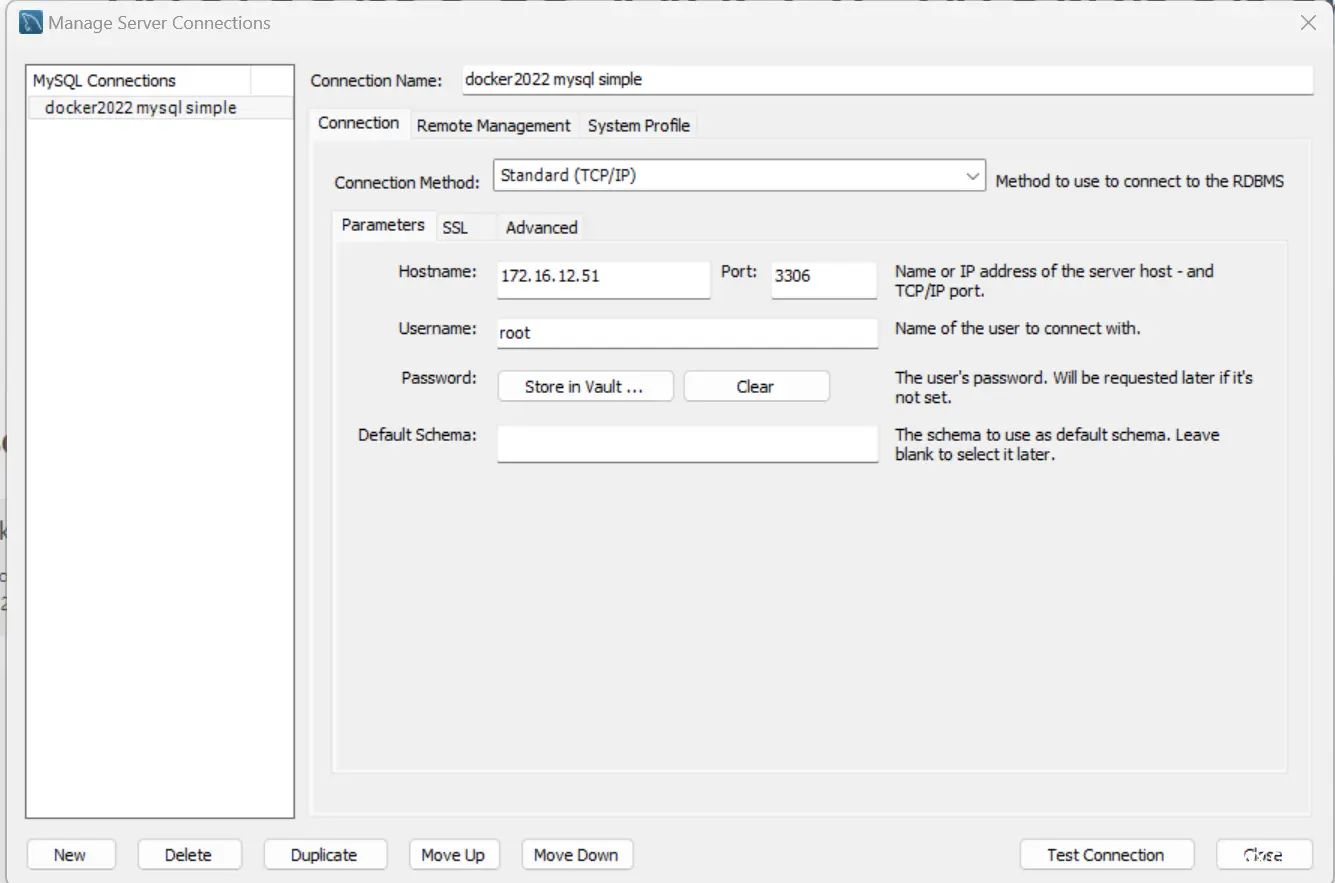

出现错误:docker默认编码字符集隐患
mysql> SHOW VARIABLES LIKE 'character%';
+--------------------------+----------------------------+
| Variable_name | Value |
+--------------------------+----------------------------+
| character_set_client | latin1 |
| character_set_connection | latin1 |
| character_set_database | latin1 |
| character_set_filesystem | binary |
| character_set_results | latin1 |
| character_set_server | latin1 |
| character_set_system | utf8 |
| character_sets_dir | /usr/share/mysql/charsets/ |
+--------------------------+----------------------------+
8 rows in set (0.00 sec)
默认情况下使用 latin1 字符集,而字符串包含了中文字符,需要 utf8 或 utf8mb4 字符集来正确存储和显示。
所以这为简单版本(中文字符用不了)
2.4. 简单版本问题
中文乱码 。启动docker容器后,可以正常的连接、创建数据库,创建表,插入数据。但是插入中文则会报错。没有容器卷映射。没有配置容器卷映射,当容器意外被删时,数据无法找回。
3. 创建容器-实战版
3.1. 新建容器实列并挂载卷
启动 Mysql 容器,并配置容器卷映射:
<code>docker run -d -p 3306:3306 \
--privileged=true \
-v /app/mysql/log:/var/log/mysql \
-v /app/mysql/data:/var/lib/mysql \
-v /app/mysql/conf:/etc/mysql/conf.d \
-e MYSQL_ROOT_PASSWORD=root \
--name mysql \
mysql:5.7
启动时将容器做了容器卷映射,将mysql的配置(映射到/app/mysql/conf)、数据(映射到/app/mysql/data)、日志(映射到/app/mysql/log)都映射到了宿主机实际目录,所以即使删除了容器,也不会产生太大影响。只需要再执行一下启动Mysql容器命令,容器卷还按相同位置进行映射,所有的数据便都可以正常恢复。
3.2. 新建my.cnf , 解决中文乱码
在/app/mysql/conf下新建 my.cnf,通过容器卷同步给mysql实例,解决中文乱码问题:
[client]
default_character_set=utf8
[mysqld]
collation_server = utf8_general_ci
character_set_server = utf8
3.3. 重启容器验证
重启mysql容器,使得容器重新加载配置文件:
docker restart mysql
[root@rockylinux conf]# docker exec -it 415f68bdf990 /bin/bash
root@415f68bdf990:/# mysql -uroot -p
Enter password:
mysql> SHOW VARIABLES LIKE 'character%';
+--------------------------+----------------------------+
| Variable_name | Value |
+--------------------------+----------------------------+
| character_set_client | utf8 |
| character_set_connection | utf8 |
| character_set_database | utf8 |
| character_set_filesystem | binary |
| character_set_results | utf8 |
| character_set_server | utf8 |
| character_set_system | utf8 |
| character_sets_dir | /usr/share/mysql/charsets/ |
+--------------------------+----------------------------+
8 rows in set (0.01 sec)
mysql>
utf-8解决了中文乱码(中文插入报错)问题。
此时中文测试 ok
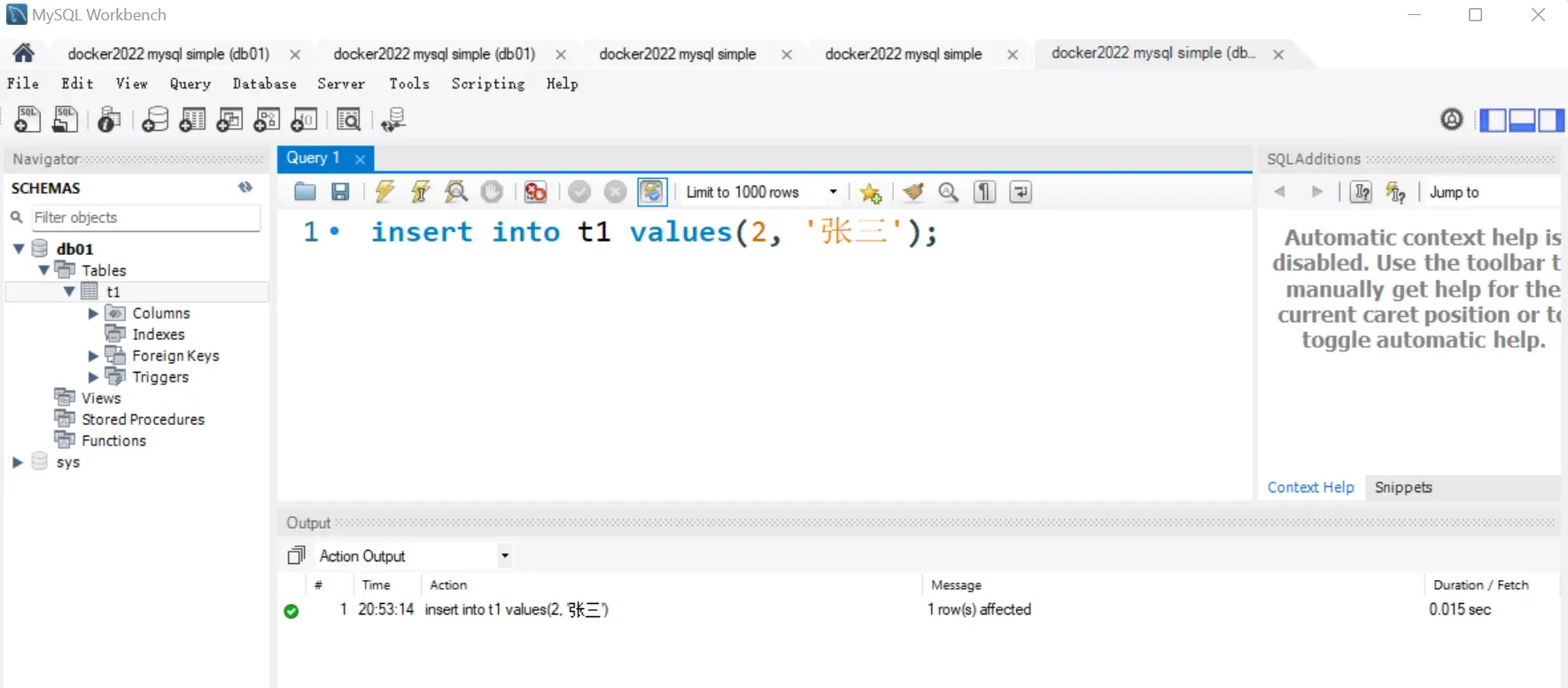
3.4. 总结
结论:docker安装完MySQL并run出容器后,建议请先修改完字符集编码后再新建mysql库-表-插数据
上一篇: nginx 重启报nginx: [error] invalid PID number ““ in “/run/nginx.pid“
下一篇: 废弃Windows电脑变服务器(变废为宝--亲测有效)
本文标签
声明
本文内容仅代表作者观点,或转载于其他网站,本站不以此文作为商业用途
如有涉及侵权,请联系本站进行删除
转载本站原创文章,请注明来源及作者。